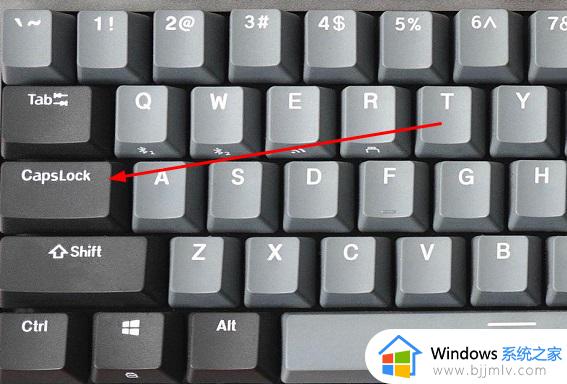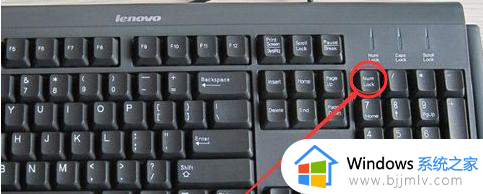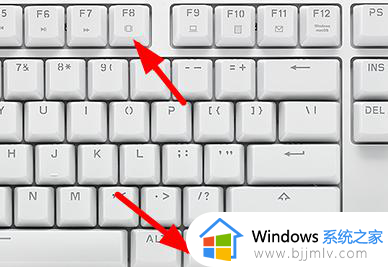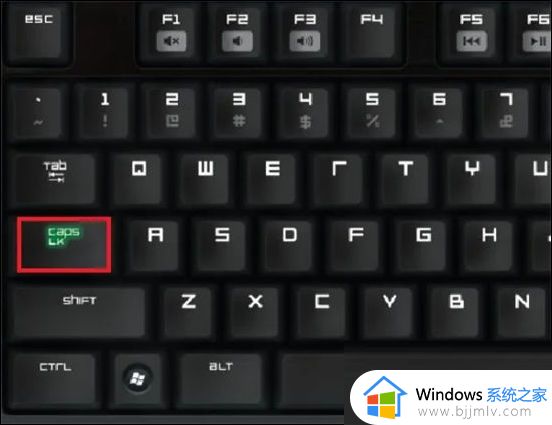surface键盘锁住了怎么解锁 微软电脑surface键盘锁住了如何解决
键盘是日常使用电脑时不可或缺的一个工具,然而使用的时候可能会碰到一些问题,比如近日有使用反映说遇到微软电脑surface键盘锁住了的情况,导致不能正常使用,这该怎么办呢,接下来小编就给大家讲述一下surface键盘锁住了的详细解锁方法,大家可以来看看。

方法如下:
第一种方法:
1、外接键盘,是否按过“Numlock”键,如果按过“Numlock”键,再次使用外接键盘按一次“Numlock”键,就会恢复正常了。
2、可以在电脑键盘中找到“Fn”键,这个键又被称为“第二功能键”。因为当你按下这个键,再去按另一个带有两种功能的键时,那个键就会出现第二种功能。
3、再找到“F8”键,因为这个键的第二种功能就是“Numlock”键的功能。同时按下“Fn”和“Numlock”键,就完成了对键盘数字键的解锁。
第二种方法:
1,按下键盘上的win+r键,打开运行窗口。输入“cmd”并回车,打开命令行。
2,在命令行中输入“sc config i8042prt start= auto”并回车。
3,此时打开开始菜单,点击重启按钮,重启电脑即可解决。
关于surface键盘锁住了怎么解锁就给大家介绍到这里了,有遇到一样情况的小伙伴们可以学习上面的方法步骤来进行操作吧。